1、搭建环境
博主使用的环境是IDEA2017.3,首先我们需要创建一个maven项目父项目,创建一个project,选择maven,之后点击next

添写当前项目的坐标,之后点击next

填写项目名点击finsh
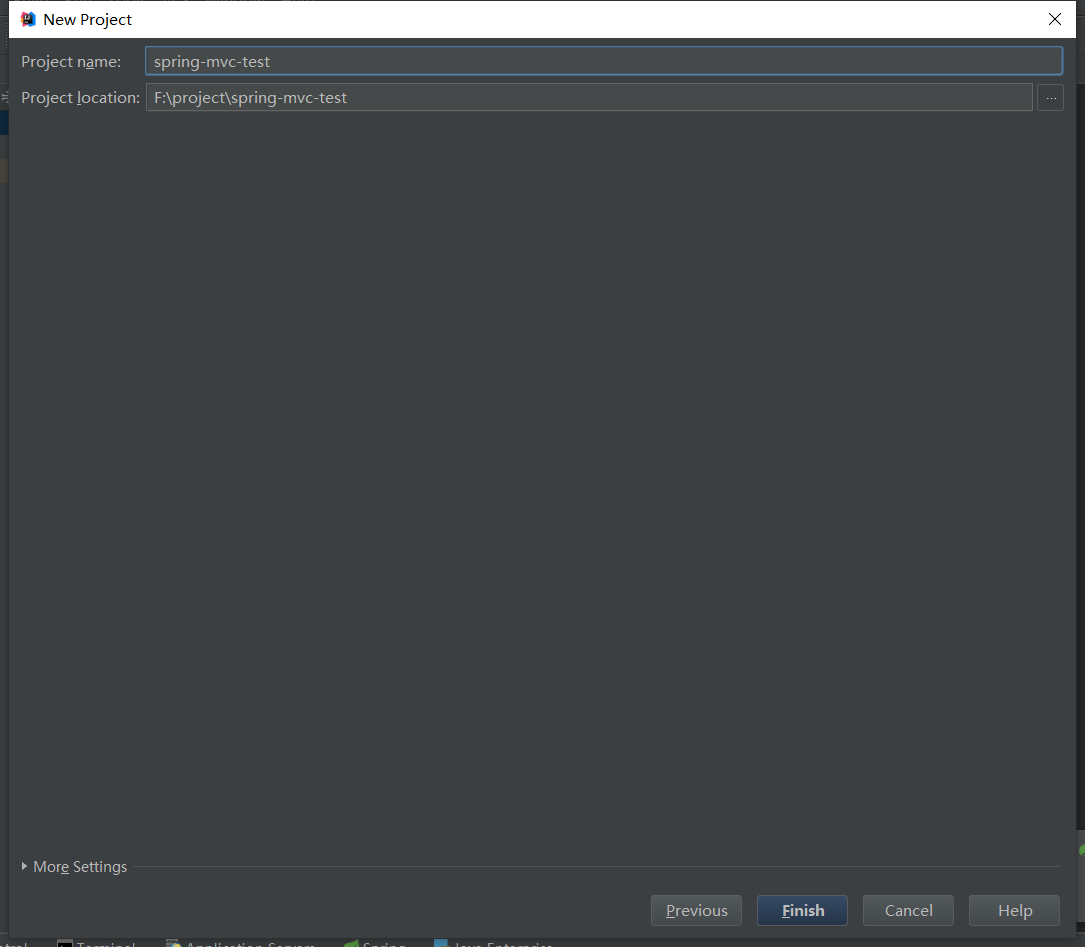
创建好父项目之后我们删除它的src文件夹,因为我们仅仅使用它的pom文件而不需要编写代码。

之后对父项目的pom文件进行编写,并且引入相关依赖,下面贴出来相应的pom.xml文件
1 <?xml version="1.0" encoding="UTF-8"?> 2 <project xmlns="http://maven.apache.org/POM/4.0.0" 3 xmlns:xsi="http://www.w3.org/2001/XMLSchema-instance" 4 xsi:schemaLocation="http://maven.apache.org/POM/4.0.0 http://maven.apache.org/xsd/maven-4.0.0.xsd"> 5 <modelVersion>4.0.0</modelVersion> 6 7 <groupId>com.wzy</groupId> 8 <artifactId>spring-mvc-test</artifactId> 9 <!--打包为一个pom文件,这里默认的打包方式jar--> 10 <packaging>pom</packaging> 11 <version>1.0-SNAPSHOT</version> 12 <modules> 13 <module>spring-mvc</module> 14 </modules> 15 16 <name>Spring MVC Test</name> 17 <description>This SpringMVC project</description> 18 19 <!--自定义属性--> 20 <properties> 21 <spring.version>5.1.1.RELEASE</spring.version> 22 </properties> 23 <dependencies> 24 <!--引入spring-context模块--> 25 <dependency> 26 <groupId>org.springframework</groupId> 27 <artifactId>spring-context</artifactId> 28 <version>${spring.version}</version> 29 </dependency> 30 <!--引入springmvc--> 31 <dependency> 32 <groupId>org.springframework</groupId> 33 <artifactId>spring-webmvc</artifactId> 34 <version>${spring.version}</version> 35 </dependency> 36 <!--引入spring-core模块--> 37 <dependency> 38 <groupId>org.springframework</groupId> 39 <artifactId>spring-core</artifactId> 40 <version>${spring.version}</version> 41 </dependency> 42 <!-- 引入junit--> 43 <dependency> 44 <groupId>junit</groupId> 45 <artifactId>junit</artifactId> 46 <version>4.12</version> 47 <scope>test</scope> 48 </dependency> 49 <!--引入servlet api--> 50 <dependency> 51 <groupId>javax.servlet</groupId> 52 <artifactId>javax.servlet-api</artifactId> 53 <version>3.1.0</version> 54 <scope>provided</scope> 55 </dependency> 56 </dependencies> 57 </project>
在父项目spring-mvc-test上新建一个子模块,并且这个子模块也是一个maven项目,这里选择的是webapp,一定要看好不要选错,选择好之后点击next。
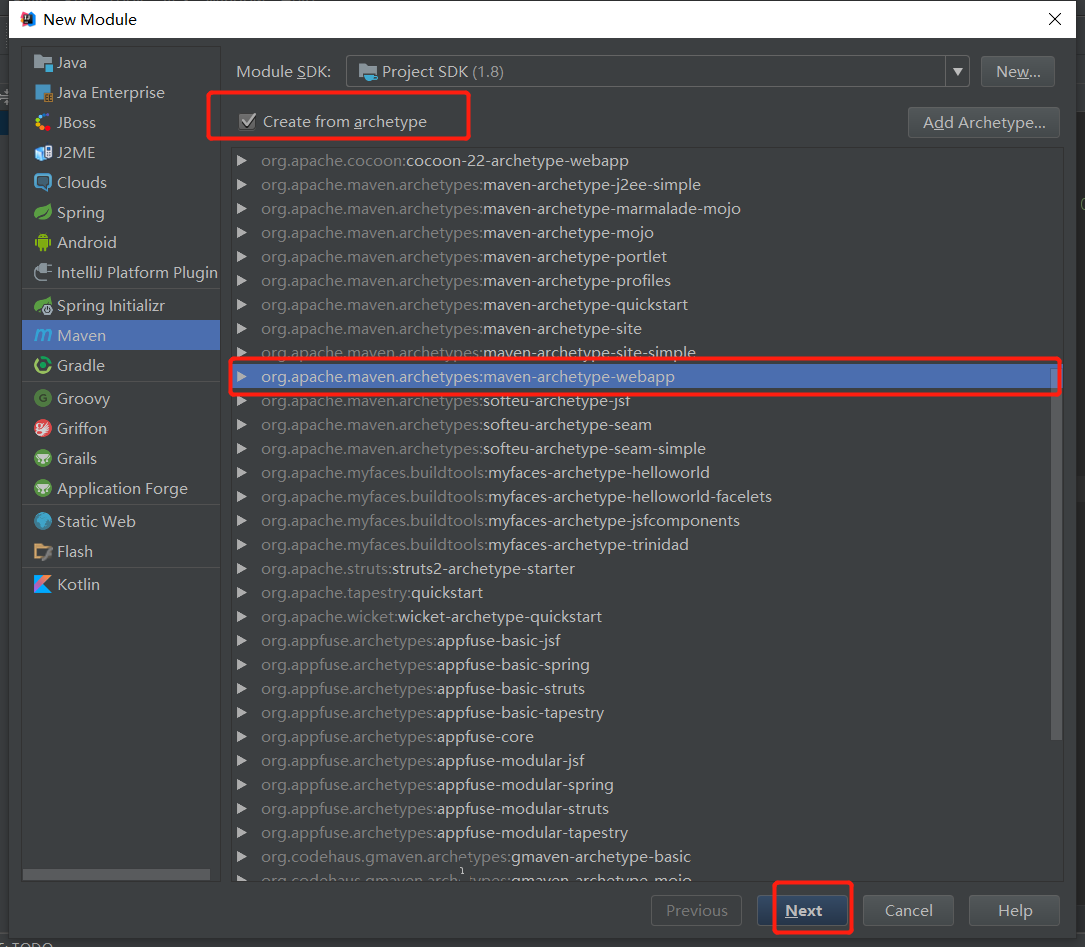
填写坐标,点击next

选择你电脑上maven的配置文件位置和仓库的位置,一般来说idea会为你自动选择,之后点击next
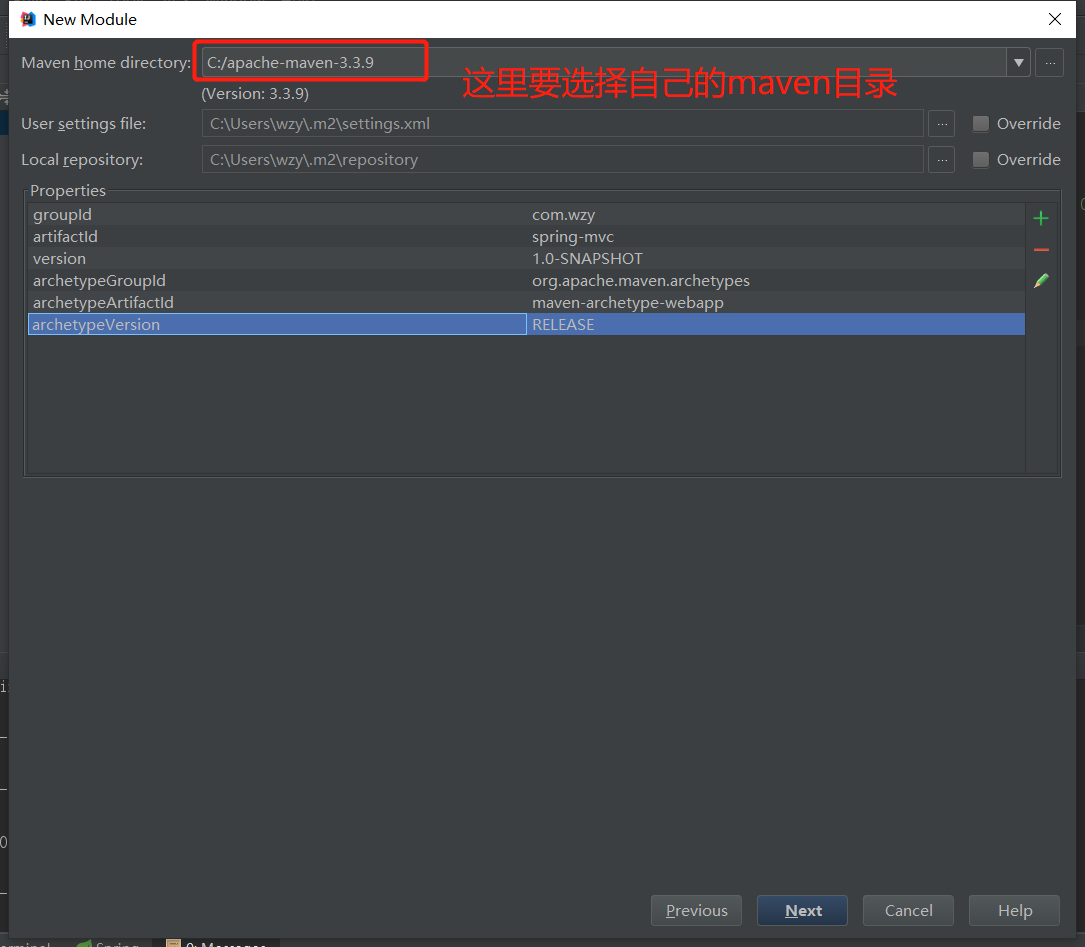
输入项目名,点击finsh,之后等待maven构建项目。
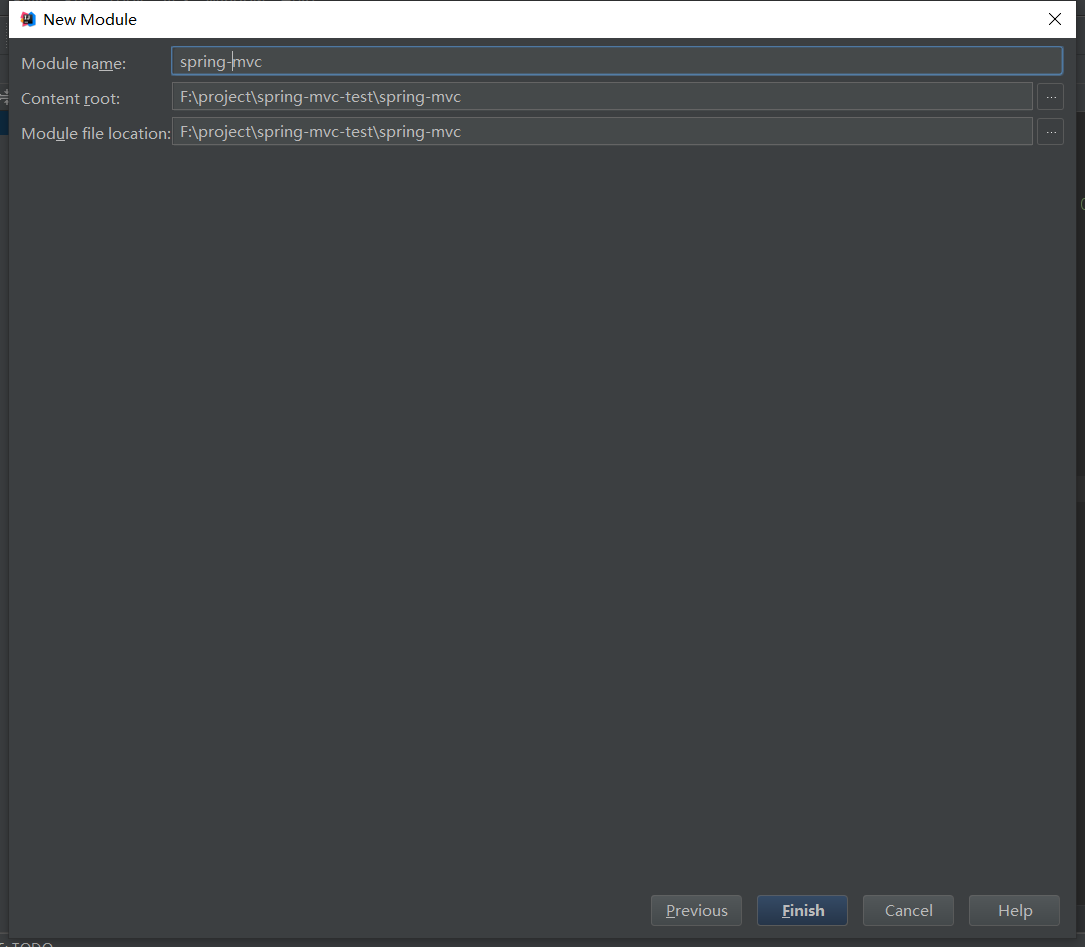
之后main文件夹下新建一个java文件夹并标注为源码Sources文件夹,用来存放java文件,创建一个resources文件夹标注为Resources文件夹,用来存放配置文件
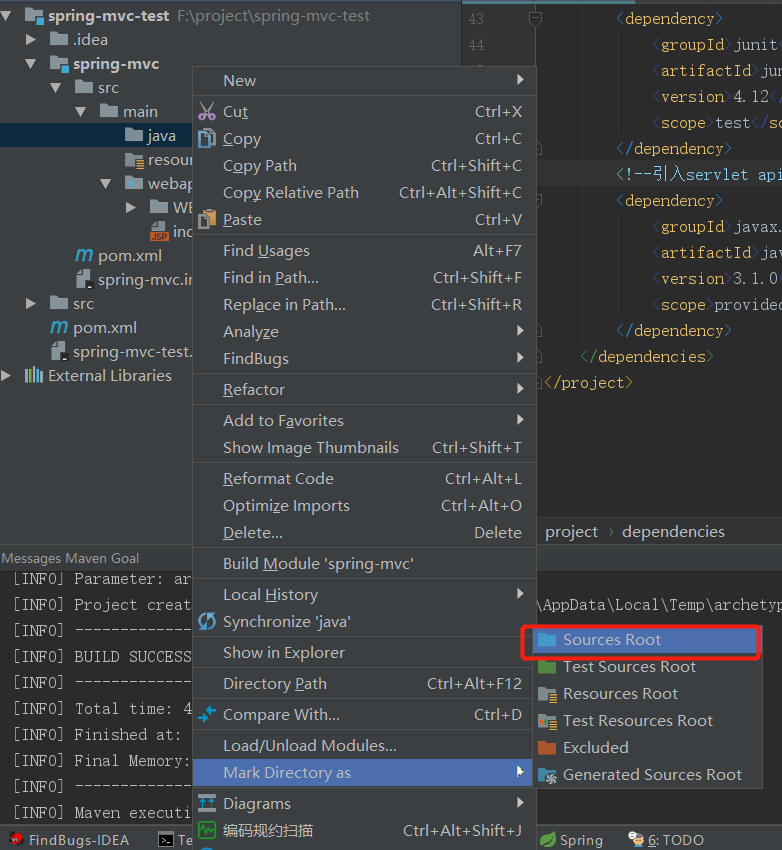
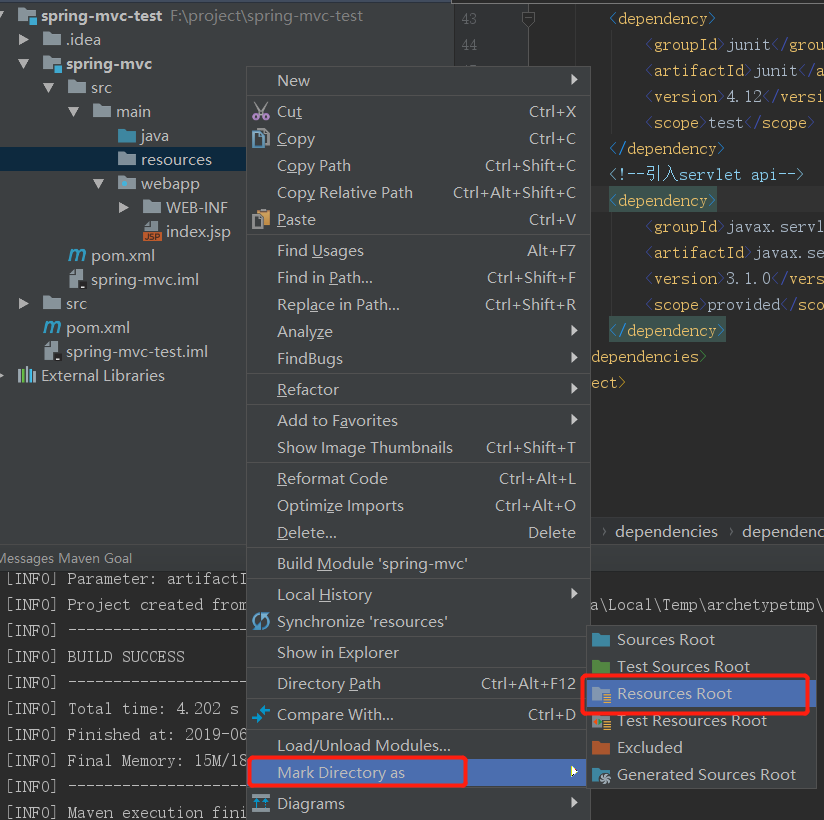
2.配置项目
接下来,我们在resources目录下创建springmvc.xml配置文件

编写springmvc.xml配置文件
1 <?xml version="1.0" encoding="UTF-8"?> 2 <beans xmlns="http://www.springframework.org/schema/beans" 3 xmlns:mvc="http://www.springframework.org/schema/mvc" 4 xmlns:xsi="http://www.w3.org/2001/XMLSchema-instance" 5 xmlns:context="http://www.springframework.org/schema/context" 6 xsi:schemaLocation="http://www.springframework.org/schema/beans http://www.springframework.org/schema/beans/spring-beans.xsd 7 http://www.springframework.org/schema/mvc http://www.springframework.org/schema/mvc/spring-mvc.xsd 8 http://www.springframework.org/schema/context http://www.springframework.org/schema/context/spring-context.xsd"> 9 10 <!--1.配置视图解析器--> 11 <bean id="resourceViewResolver" class="org.springframework.web.servlet.view.InternalResourceViewResolver"> 12 <!--设置解析视图的前缀--> 13 <property name="prefix" value="/WEB-INF/view/"/> 14 <!--设置解析视图的后缀--> 15 <property name="suffix" value=".jsp"/> 16 </bean> 17 18 <!--2.配置自动扫描组件--> 19 <context:component-scan base-package="com.wzy"/> 20 21 <!--3.配置springmvc注解驱动--> 22 <mvc:annotation-driven /> 23 24 </beans>
之后我们创建com.wzy.hanlder包

接下来,编写web.xml文件
1 <web-app xmlns="http://java.sun.com/xml/ns/javaee" 2 xmlns:xsi="http://www.w3.org/2001/XMLSchema-instance" 3 xsi:schemaLocation="http://java.sun.com/xml/ns/javaee 4 http://java.sun.com/xml/ns/javaee/web-app_3_0.xsd" 5 version="3.0"> 6 7 <display-name>Archetype Created Web Application</display-name> 8 <!--配置springmvc核心控制器--> 9 <servlet> 10 <servlet-name>dispatcherServlet</servlet-name> 11 <servlet-class>org.springframework.web.servlet.DispatcherServlet</servlet-class> 12 <init-param> 13 <!--初始化参数引入spring配置文件--> 14 <param-name>contextConfigLocation</param-name> 15 <param-value>classpath:springmvc.xml</param-value> 16 </init-param> 17 </servlet> 18 <servlet-mapping> 19 <servlet-name>dispatcherServlet</servlet-name> 20 <!--这里一定要写/而不能是/*--> 21 <url-pattern>/</url-pattern> 22 </servlet-mapping> 23 </web-app>
之后在controller包下创建一个Controller类,并编写一个方法,通过我们返回的逻辑视图success,说明我们想跳转到/WEB-INF/view/success.jsp这个页面
1 package com.wzy.handler; 2 3 import org.springframework.stereotype.Controller; 4 import org.springframework.web.bind.annotation.RequestMapping; 5 6 /** 7 * @author wzy 8 * @version 1.0 9 * @date 2019/6/14 0:30 10 */ 11 @Controller 12 public class SpringMVCTest { 13 private static final String SUCCESS = "success"; 14 @RequestMapping("/helloworld") 15 public String helloWorld() { 16 return SUCCESS; 17 } 18 }
接下来我们要在/WEB-INFO下创建view文件夹,并在下面创建success.jsp文件
1 <%@ page language="java" contentType="text/html; charset=utf-8" pageEncoding="utf-8" isELIgnored="false" %> 2 <html> 3 <head> 4 <title>success page</title> 5 </head> 6 <body> 7 <h1>Hello Spring MVC</h1> 8 9 </body> 10 </html>
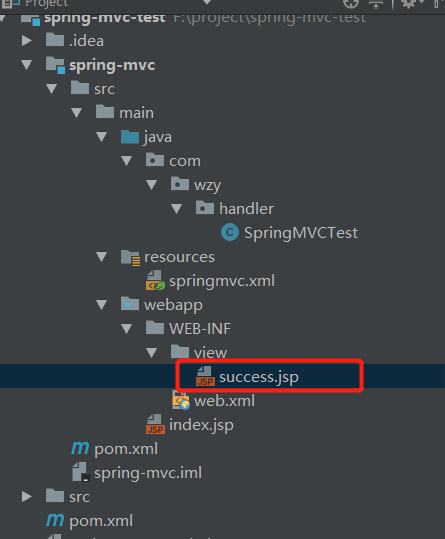
3.测试
首先我们要配置tomcat服务器,首先我们要找到并点击这个按钮,选择Edit Configurations选项

之后再左上角点击+号,按图示进行选择
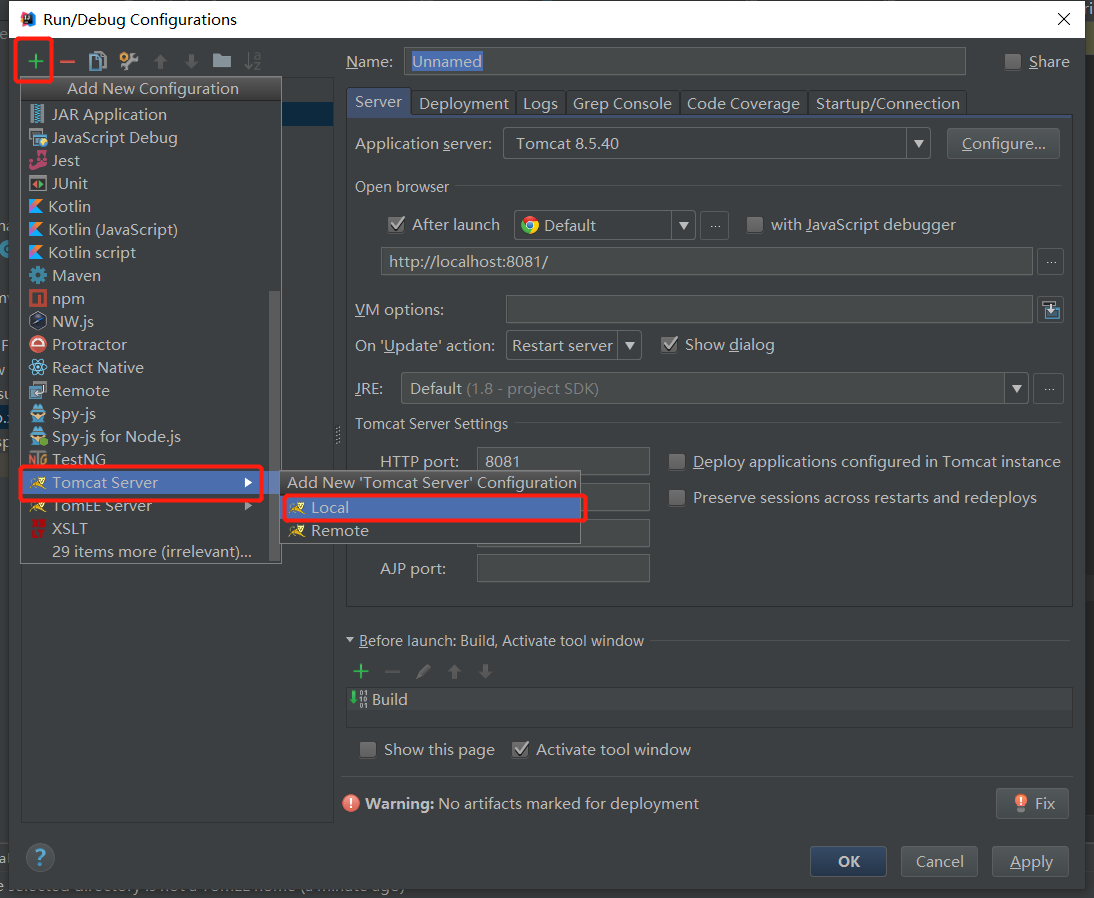
配置tomcat服务器,点击apply,之后点击ok,配置完成

在这个位置,选择刚刚配置好的tomcat服务器,之后点击启动按钮
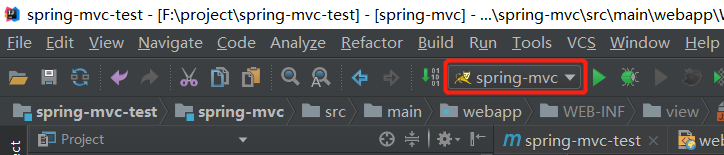
待tomcat启动成功,从浏览器中访问http://localhost:8090/helloworld,可以看到在浏览器上访问成功,测试完成!
